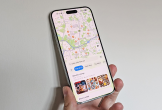Nguyên nhân: Bạn bè hay người thân muốn mở iPhone của bạn mà không có mật khẩu, bấm thử vài lần để dò tìm thế là bị vô hiệu hoá luôn. Hoặc trẻ nhỏ nghịch điện thoại, khi không được người lớn cho phép cũng khiến iPhone bị vô hiệu hóa.
Việc iPhone sẽ tự động vô hiệu hóa việc nhập mật khẩu để bảo vệ thiết bị. Điều này cũng là rất dễ hiểu khi mà nếu chẳng may một tên trộm điện thoại đoán mật mã mà được thực hiện quá nhiều lần thì rất nguy hiểm. Ví dụ bạn dùng mật khẩu 4 con số, chỉ có 10.000 kết hợp. Đó là lý do Apple không cho bạn thực hiện nhiều lần như vậy.
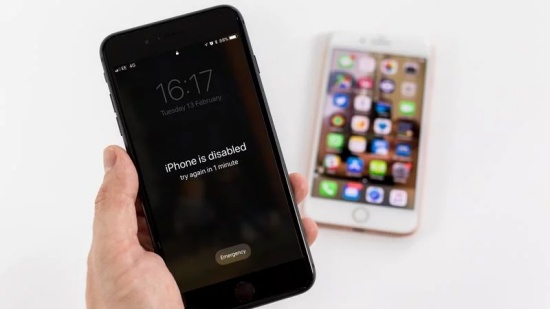 |
iPhone sẽ tự động vô hiệu hóa việc nhập mật khẩu để bảo vệ thiết bị |
Khi nhập sai mật khẩu quá số lần cho phép, iPhone sẽ tự động vô hiệu hóa từ 1 phút đến 60 phút. Thậm chí có trường hợp bị vô hiệu hóa đến vài năm. Khi nhập iPhone bị vô hiệu hóa trong thời gian quá lâu, bạn không lên quá lo lắng khi rơi vào trường hợp này. Bởi có rất nhiều giải pháp giúp bạn giải quyết vấn đề này một cách nhanh chóng và đơn giản. Và đặc biệt bạn hoàn toàn tự mình giải quyết khắc phục lỗi "iPhone is disabled" trên iPhone.
Sử dụng iTunes
Khi iPhone được đồng bộ iTunes, mọi việc sẽ rất dễ dàng. Chỉ cần là máy tính có kết nối Internet và một dây cáp để kết nối máy tính với điện thoại. Cách thức tiến hành restore chiếc iPhone bị vô hiệu hóa của bạn như sau:
Bước 1: Kết nối iPhone với máy tính thông qua dây cáp của bạn.
Bước 2: Mở iTunes trên máy tính, chọn mục iPhone của bạn. (iTunes phiên bản mới nhất)
Bước 3: Khi này iTunes sẽ xuất hiện tuỳ chọn Restore hoặc Update. Bạn chọn Restore. Sau đó bạn nhấn Shift đồng thời chọn Khôi phục bản sao lưu… Và tìm bản sao lưu gần nhất để bắt đầu khôi phục.
Bước 4: Khi iOS Setup Assistant yêu cầu cài đặt iPhone, bạn chọn Restore from iTunes Backup.
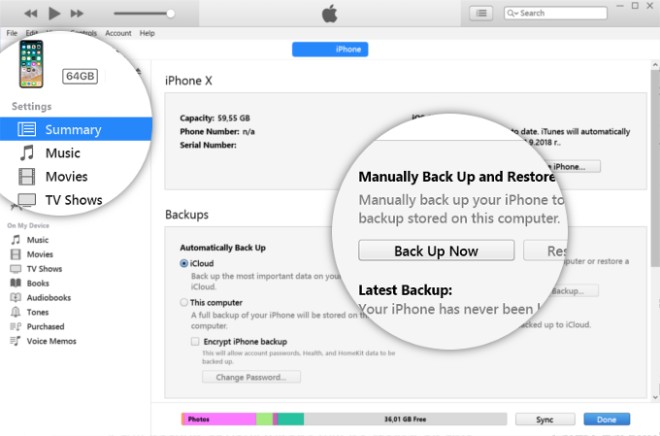 |
|
Bước 5: Dựa vào ngày tháng và kích thước của mỗi bản sao lưu để tìm ra bản mới nhất và phù hợp nhất với điện thoại của bạn. Tiếp tục bấm Restore để khôi phục chiếc iPhone bị vô hiệu hóa.
Sau khi quá trình khôi phục được hoàn tất, bạn cần nhập đúng tài khoản iCloud để truy cập vào iPhone. Lưu ý rằng hãy chắc chắn nhớ được tài khoản và mật khẩu iCloud của mình, vì để khôi phục nhanh chúng ta cần khôi phục bản sao lưu
Sử dụng tài khoản iCloud đã đăng nhập trên điện thoại
Cách này chỉ áp dụng khi bạn bật tính năng Find my phone. Đây là một tính năng bảo mật rất tuyệt vời của IOS. Rất hữu ích trong trường hợp bạn bị mất điện thoại, bởi người dùng có thể thiết lập lại toàn bộ dữ liệu quan trọng từ xa.
Bước 1: Đầu tiên, bạn hãy truy cập vào địa chỉ https://www.icloud.com rồi đăng nhập bằng tài khoản Apple tương ứng.
Bước 2: Nhấn vào nút All Devices để hiển thị toàn bộ danh sách các thiết bị, từ đó bạn có thể chọn iPhone, iPad hoặc iPod Touch có chứa mật khẩu cần xóa.
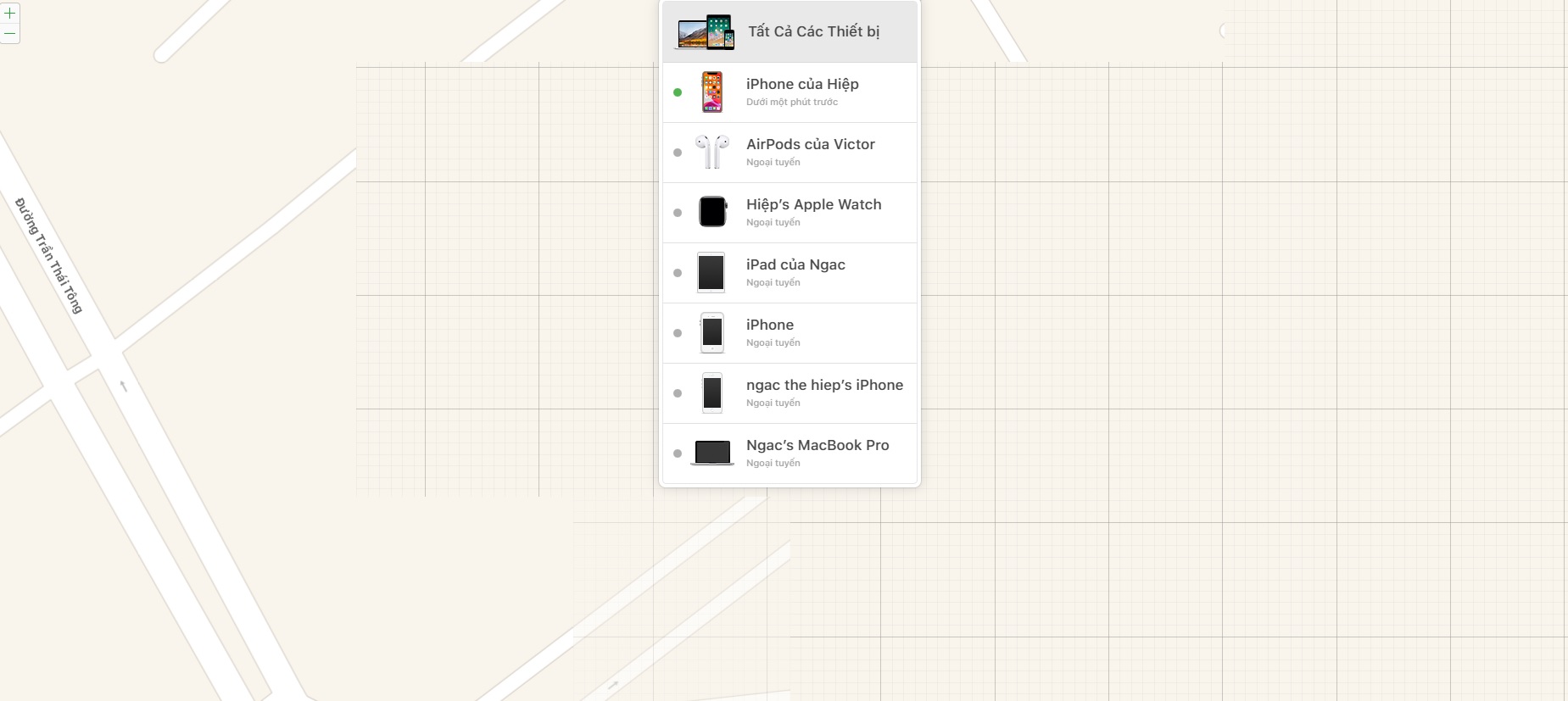 |
|
Bước 3: Sau đó, nhấn Erase để xóa toàn bộ dữ liệu và mật khẩu. Khi hoàn tất, bạn hãy sử dụng bản sao lưu gần nhất để phục hồi lại toàn bộ dữ liệu, sau đó truy cập vào iPhone mà không cần mật mã.
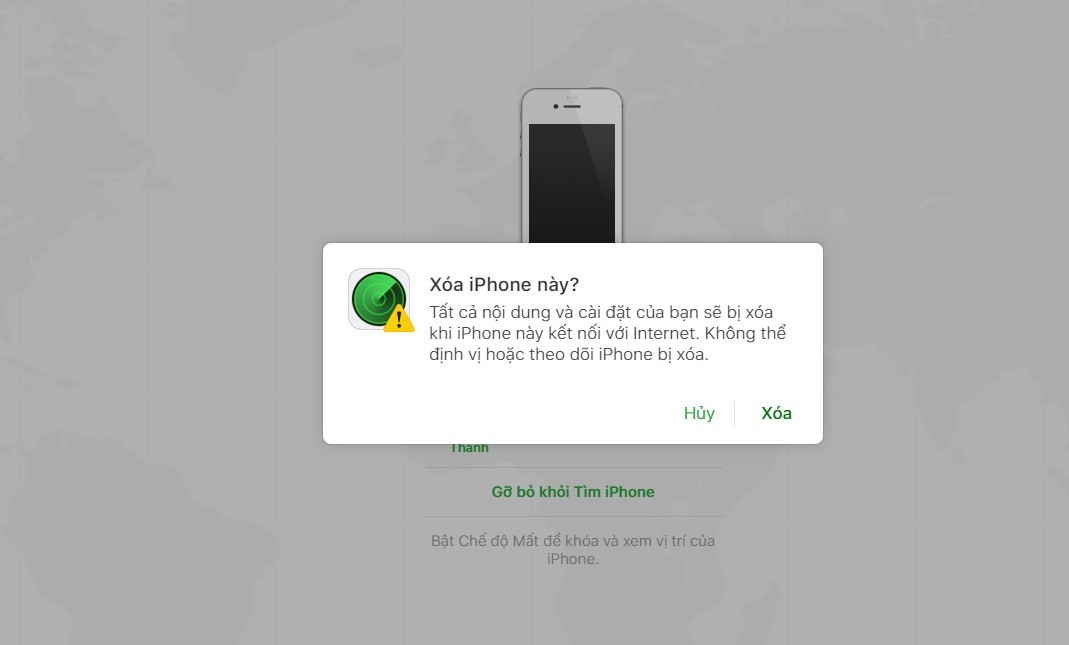 |
|
Với mẹo khắc phục iPhone bị vô hiệu hóa bằng hai cách đơn giản trên, bạn sẽ dễ dàng làm chủ chiếc điện thoại của mình khi không may rơi vào tình huống tương tự.
Chúc bạn thực hiện thành công!
Tác giả: Thế Hiệp (Tổng Hợp)
Nguồn tin: nguoiduatin.vn